오늘은 유튜브 시청 시간 제한하는 방법에 대해 알아보겠다. 핸드폰에서 유튜브를 보다 보면 끝없이 볼 때가 있다. 좋아하는 영상을 찾아서 보다 보니 중지하지 못하고 과도하게 시청할 때가 있다. 이런 일이 반복되다 보면 일상생활에도 지장을 준다. 따라서 적당한 시간에 유튜브 시청을 제한하는 것이 좋다. 유튜브 시청을 중단하는데 도움을 주는 몇 가지 방법이 있는데 아래에서 자세히 알아보자.
시청시간 중단 알림 받기
1. 모바일 유튜브에서 프로필 부분을 클릭한다.
2. 우측상단의 톱니바퀴(설정)를 클릭한다.
3. 설정 페이지에서 일반 메뉴를 클릭한다.

4. 시청 중단 시간 알림 메뉴를 클릭한다.
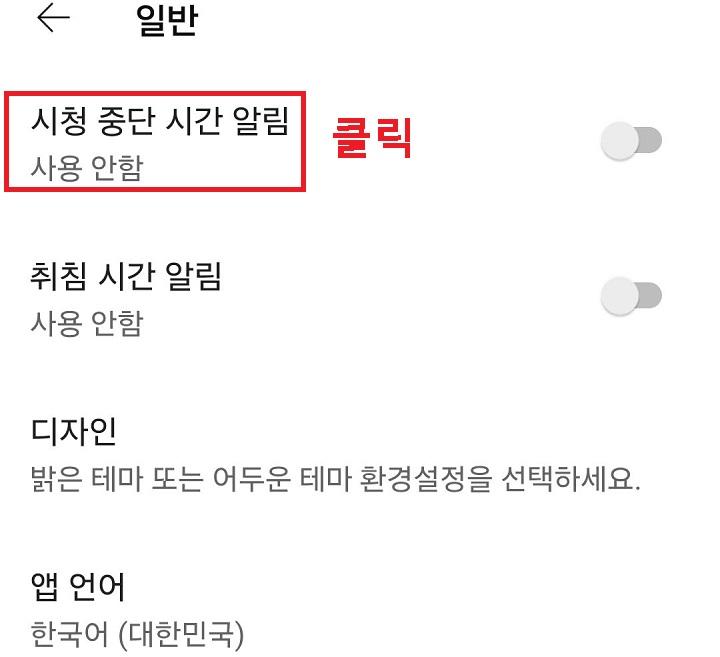
5. 알림 빈도 시간을 설정 후 확인을 클릭한다. 나는 여기서 5분을 선택했다.

6. 그럼 5분마다 시청중단 시간 알림이 오도록 설정된다.

7. 지정한 시간이 지나면 알림이 온다.

취침 시간 알림 받기
1. 위의 글 1~3번과 동일하게 진행해서 일반 메뉴 페이지로 이동한다.
2. 일반 페이지에서 취침 시간 알림 메뉴를 클릭한다.

3. 취침 시간을 지정후 확인을 클릭한다. 동영상 시청을 완료할 때까지 기다린 후 알림 표시여부도 선택한다.
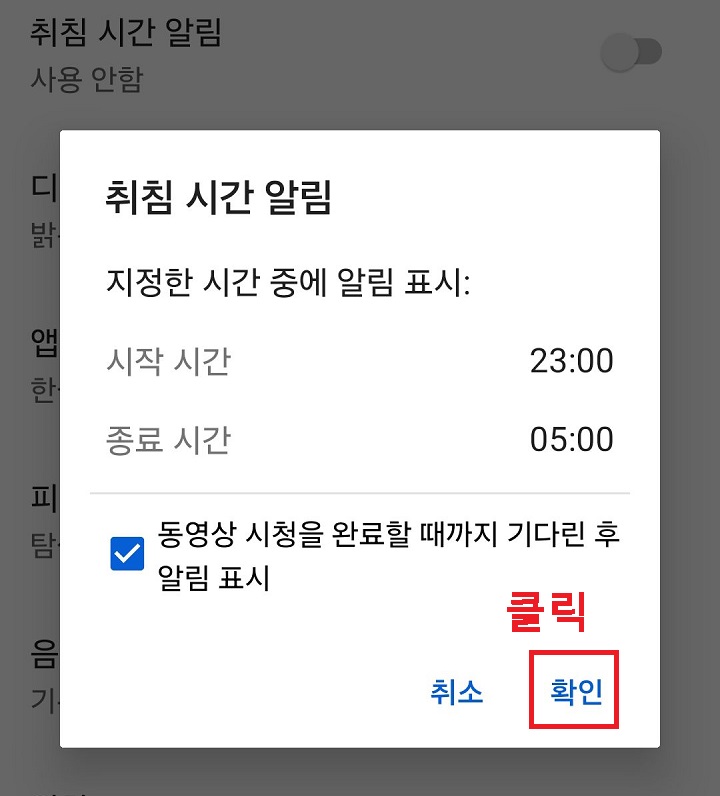
4. 이제 정해진 취침시간이 되면 알림이 온다. 이 알림을 보고 우리는 유튜브 시청을 중단하면 된다.
갤럭시 핸드폰 앱 타이머 사용
1. 갤럭시 핸드폰 화면에서 톱니바퀴 모양의 설정을 클릭한다.
2. 설정 페이지에서 디지털 웰빙 및 자녀 보호 기능 메뉴를 클릭한다.
3. 앱타이머 메뉴를 클릭해서 유튜브 하루 사용 시간을 설정한다.

4. 이제 정해진 시간을 초과하여 사용하면 해당 앱을 사용할 수 없도록 된다.
지금까지 유튜브 시청제한 방법 몇 가지를 알아보았다. 위에서 알아본 방법대로 적용해도 결국 최종선택은 본인의 몫이다. 설정을 다시 변경하기만 하면 알림이 오지 않기 때문이다. 그래도 도움이 될 수 있으니 한번 적용해보자.
'공부하자' 카테고리의 다른 글
| 유튜브 영상 반복 재생 방법 (0) | 2024.11.22 |
|---|---|
| 구글 검색 기록 확인 및 삭제 방법 (0) | 2024.11.22 |
| 유튜브 커뮤니티 게시물 내활동 기록 확인 방법 (0) | 2024.11.20 |
| 갤럭시 스마트 셀렉트 화면 고정 기능 사용 방법 (0) | 2024.11.20 |
| 유튜브 댓글 전체 삭제 방법 (0) | 2024.11.19 |



